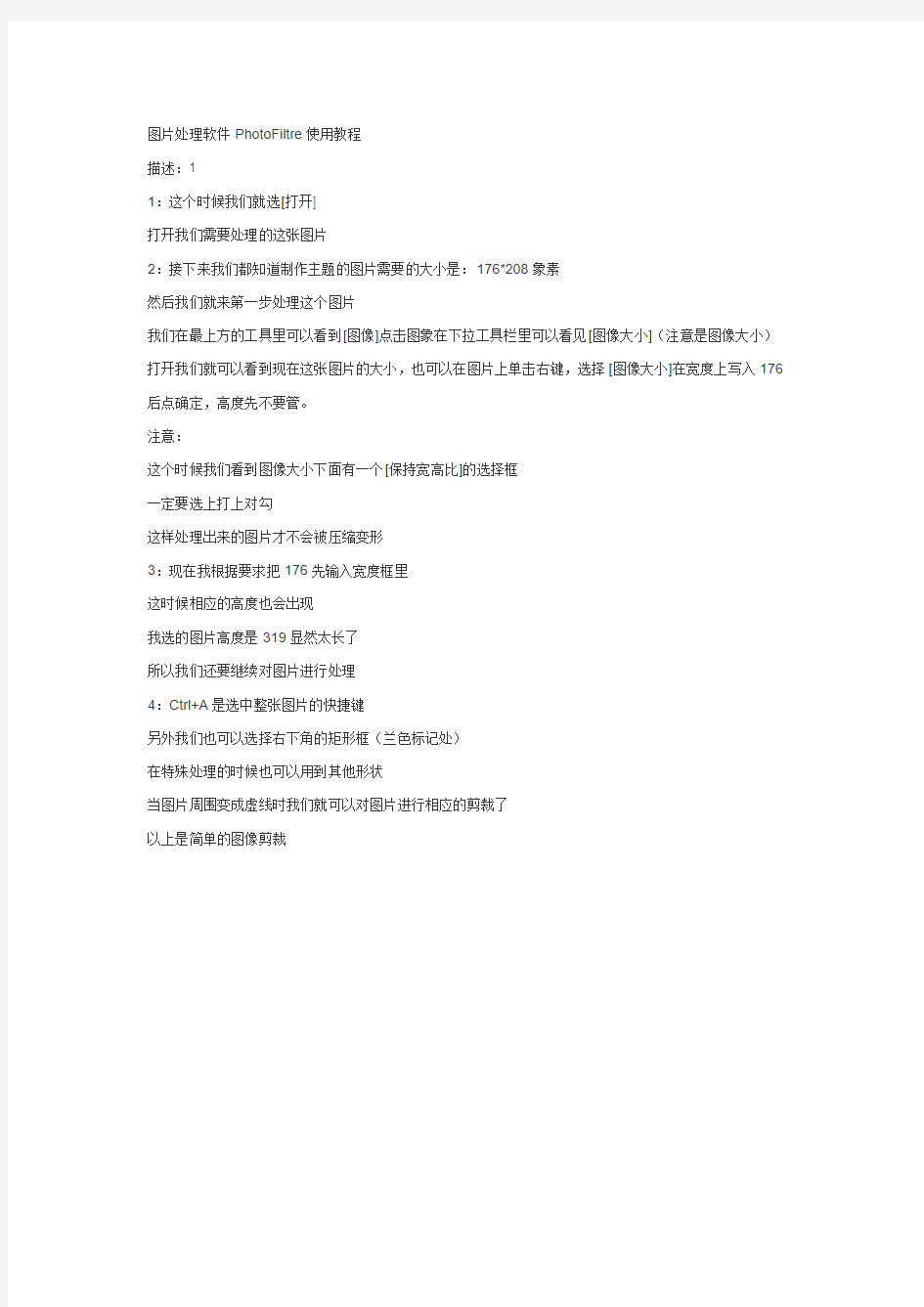
图片处理软件PhotoFiltre使用教程
- 格式:doc
- 大小:307.50 KB
- 文档页数:6
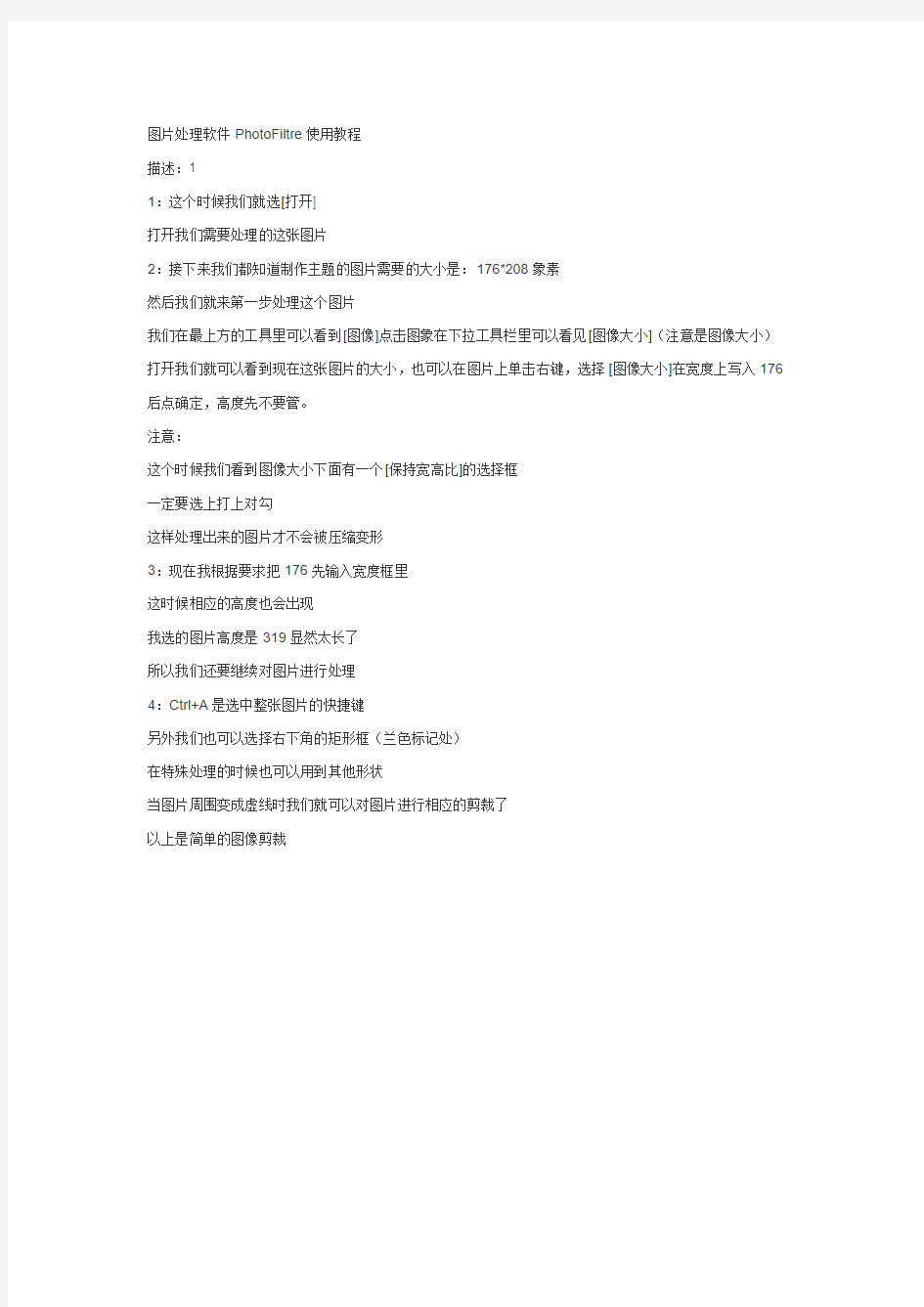
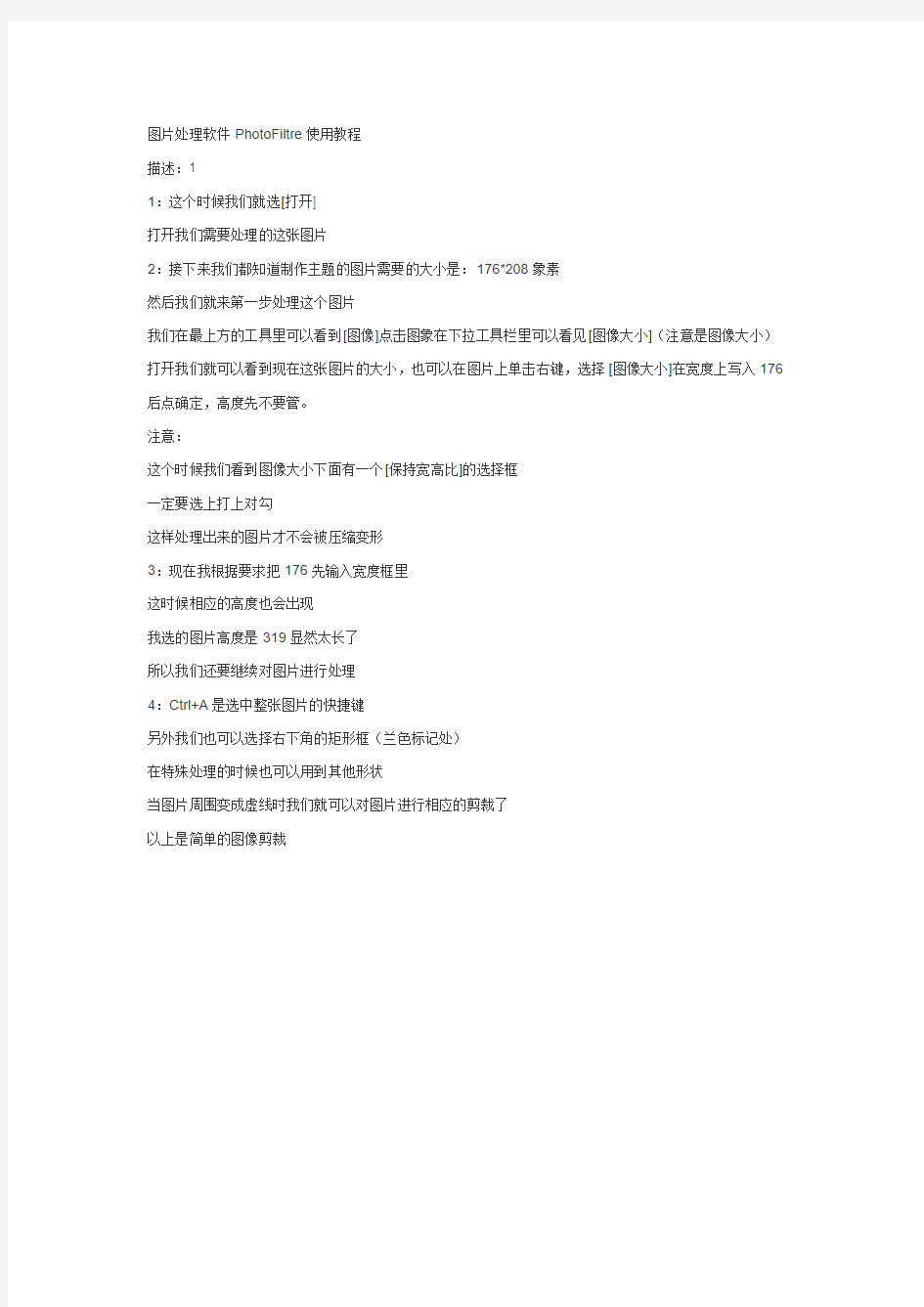
图片处理软件PhotoFiltre使用教程
描述:1
1:这个时候我们就选[打开]
打开我们需要处理的这张图片
2:接下来我们都知道制作主题的图片需要的大小是:176*208象素
然后我们就来第一步处理这个图片
我们在最上方的工具里可以看到[图像]点击图象在下拉工具栏里可以看见[图像大小](注意是图像大小)打开我们就可以看到现在这张图片的大小,也可以在图片上单击右键,选择[图像大小]在宽度上写入176后点确定,高度先不要管。
注意:
这个时候我们看到图像大小下面有一个[保持宽高比]的选择框
一定要选上打上对勾
这样处理出来的图片才不会被压缩变形
3:现在我根据要求把176先输入宽度框里
这时候相应的高度也会出现
我选的图片高度是319显然太长了
所以我们还要继续对图片进行处理
4:Ctrl+A是选中整张图片的快捷键
另外我们也可以选择右下角的矩形框(兰色标记处)
在特殊处理的时候也可以用到其他形状
当图片周围变成虚线时我们就可以对图片进行相应的剪裁了
以上是简单的图像剪裁
∙
∙
回复
举报
天使之神
荣誉会员
加关注
发消息只看该作者板凳发表于: 2007-01-19
图片虚化处理软件PhotoFiltre教程
对于功能表的176*144的区域进行柔化的部分
只要用矩形框选中你想要模糊效果的区域
直接点如图的快捷键[标记处]
喜欢用加大亮度,要多加亮几次
柔化容易产生图片模糊现象
看个人喜欢哪种效果
回复
举报
天使之神
荣誉会员
加关注
发消息 只看该作者 地板 发表于: 2007-01-19
做出一个好主题的最重要的一步就是对选择图片的处理
而处理出来的效果好坏,是做一个主题成功的关键所在
1:PC 自带的图片处理工具 缺点:剪切图片时很不方便,稍不小心图片剪切的不紧密 制作出来的主题就会出现一条白线 优点:不需要再下载处理软件,使用方法简单
2:Photoshop
缺点:功能太强大,使用起来操作很烦琐
没有使用经验的人很难上手
优点:有多种效果的处理
3:PhotoFiltre (cgc1972推荐)
优点:功能比较多,而且对于我们只处理图片来说非常足够
操作方便,使用起来非常容易
以下是photofiltre的软件内含汉化包,解压后安装photofiltre后在安装汉化包